Arduino telah menjadi salah satu platform elektronik open-source yang paling populer di dunia. Dengan kemudahan penggunaan dan komunitas yang luas, Arduino menjadi pilihan utama bagi pelajar, penggemar elektronik, hingga profesional. Pada artikel ini, kita akan membahas secara lengkap apa itu Arduino, bagaimana cara kerjanya, serta bagaimana kamu bisa mulai membuat proyek pertamamu!
Apa Itu Arduino?
Arduino adalah platform prototipe elektronik open-source yang berbasis perangkat keras (hardware) dan perangkat lunak (software). Arduino menggunakan mikrokontroler (umumnya dari keluarga AVR seperti ATmega328) dan bisa diprogram menggunakan bahasa pemrograman berbasis C/C++ melalui software bernama Arduino IDE.
Arduino memungkinkan kamu untuk membaca input dari sensor atau perangkat lain, lalu mengubahnya menjadi output yang bisa menggerakkan motor, menyalakan LED, mengirim sinyal, dan sebagainya.
Instalasi Arduino IDE 1 (Windows)
Setelah pengunduhan selesai, lanjutkan dengan instalasi dan izinkan proses instalasi driver saat Anda mendapat peringatan dari sistem operasi. Download
Proses ini akan mengekstrak dan menginstal semua file yang diperlukan untuk menjalankan Perangkat Lunak Arduino (IDE) dengan benar
Unduh Perangkat Lunak Arduino (IDE)
Dapatkan versi terbaru dari Download Arduino macOS . File dalam format Zip. Jika Anda menggunakan Safari, file akan diekstrak secara otomatis. Jika Anda menggunakan browser lain, Anda mungkin perlu mengekstraknya secara manual.
Salin bundel aplikasi Arduino ke folder Aplikasi (atau di tempat lain di komputer Anda).
Instalasi Arduino IDE 1 (Linux)
Dapatkan versi terbaru dari halaman unduhan . Anda dapat memilih antara versi 32, 64, dan ARM. Sangat penting bagi Anda untuk memilih versi yang tepat untuk distro Linux Anda. Mengeklik versi yang dipilih akan membawa Anda ke halaman donasi dan kemudian Anda dapat membuka atau menyimpan berkas tersebut. Harap simpan di komputer Anda.
Ekstrak paketnya
Berkas dikompresi dan Anda harus mengekstraknya ke folder yang sesuai, ingatlah bahwa berkas akan dieksekusi dari sana.
Jalankan Skrip Instalasi
Buka folder arduino-1.xx yang baru saja dibuat oleh proses ekstraksi dan temukan file install.sh . Klik kanan padanya dan pilih Run in Terminal dari menu kontekstual. Proses instalasi akan segera berakhir dan Anda akan menemukan ikon baru di desktop Anda.
Jika Anda tidak menemukan opsi untuk menjalankan skrip dari menu kontekstual, Anda harus membuka jendela Terminal dan masuk ke direktori root arduino-1.xx dan menjalankan perintah berikut:
Metode ini hanya berfungsi untuk versi yang lebih besar atau sama dengan 1.6.5. Hapus sudo
kata kunci jika sudah menjalankan terminal dengan hak administratif.Anda akan menemukan ikon baru di desktop Anda.
Mohon Dibaca
Mungkin saja saat Anda mengunggah sketsa - setelah Anda memilih papan dan port serial -, Anda mendapatkan kesalahan Kesalahan saat membuka port serial ... Jika Anda mendapatkan kesalahan ini, Anda perlu mengatur izin port serial.
Buka Terminal dan ketik:
ls -l /dev/ttyACM*Anda akan mendapatkan sesuatu seperti:
crw-rw---- 1 root dialout 188, 0 5 apr 23.01 ttyACM0"0" di akhir ACM mungkin berupa angka yang berbeda, atau beberapa entri mungkin dikembalikan. Data yang kita butuhkan adalah "dialout" (merupakan pemilik grup berkas).
Sekarang kita hanya perlu menambahkan pengguna kita ke grup:
sudo usermod -a -G dialout <username>Di mana
<username>Ini adalah prosedur untuk mengakses port serial dari Arduino Software (IDE) jika Anda mendapatkan kesalahan
Setelah prosedur ini, Anda seharusnya dapat melanjutkan seperti biasa dan mengunggah sketsa ke papan Anda atau menggunakan Serial Monitor.

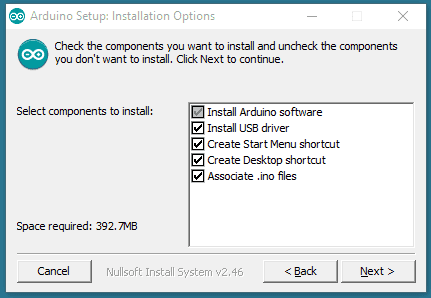
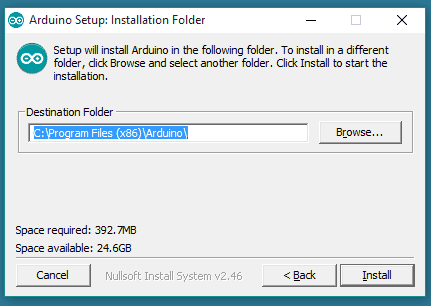
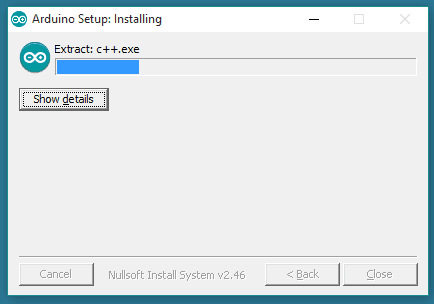
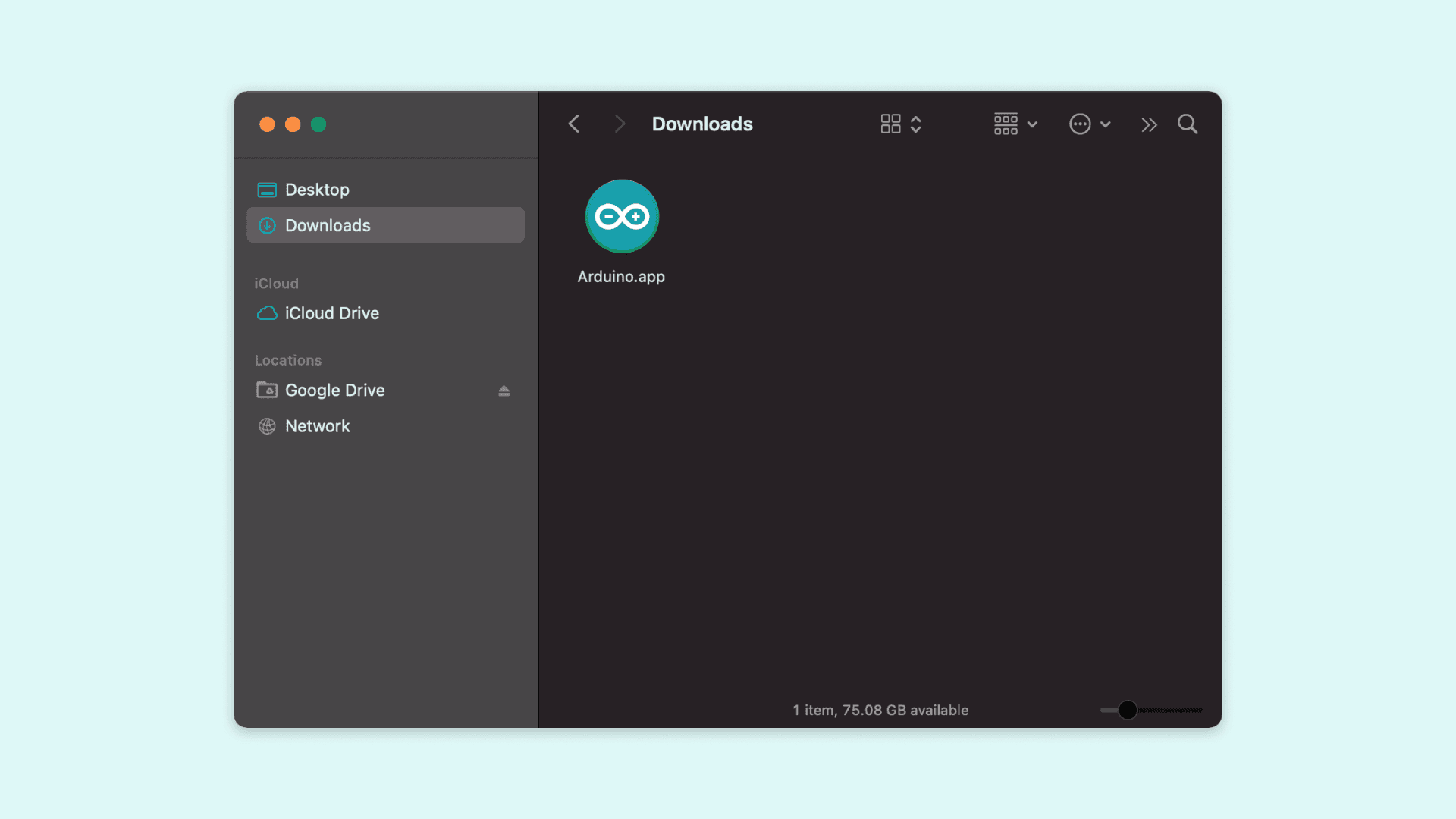
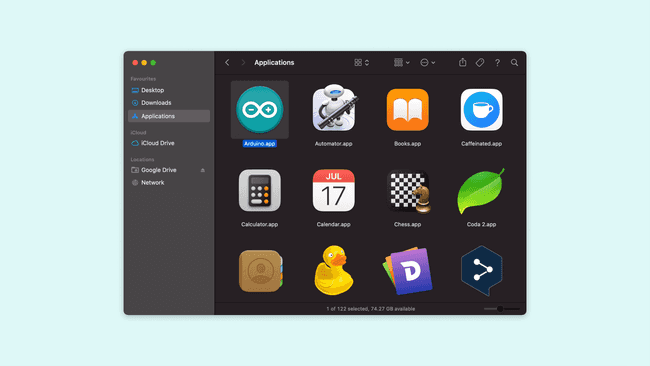
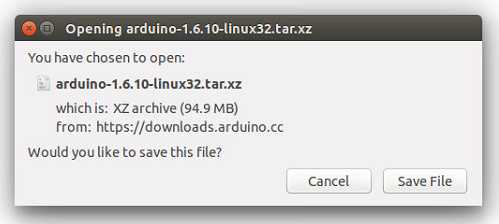
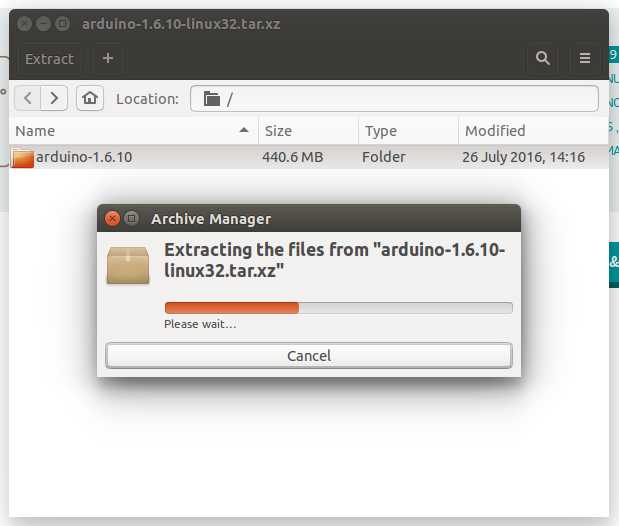
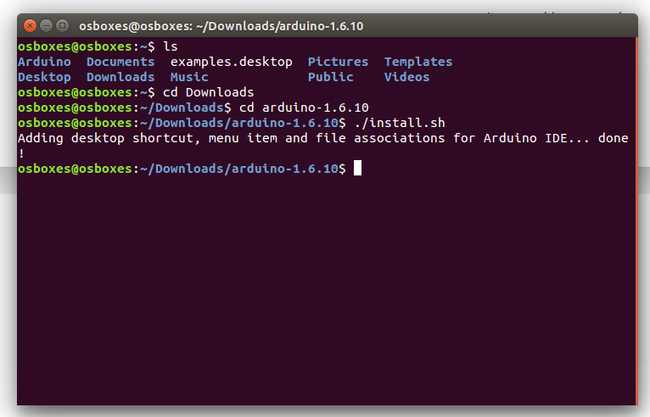
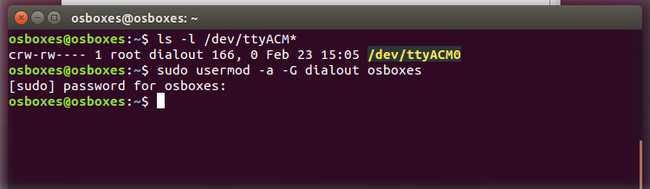


Tidak ada komentar:
Posting Komentar